Las copias de seguridad son esenciales para cualquier usuario de un smartphone. Como eres usuario de un terminal Android sabrás que Google Drive almacena todos los datos del teléfono, ¿pero qué pasa con los datos de Google?. Cualquiera pensará que estos archivos no se borrarán a menos que elimines la cuenta, pero nunca está demás tener una copia con esa información. Por eso te contamos cómo crear una copia de seguridad de tu cuenta de Google con Google Takeout.
Todos los datos en un archivo zip
A lo largo del día generas una cantidad ingente de datos que se almacenan en las distintas apps de Google. Una nueva lista en Google Keep, añadiendo una cita importante al Calendario o recopilando información de tu actividad en Fit. Toda esa información se almacena en la Red al instante y existe una forma de controlarla gracias a una herramienta de la gran G.
Su nombre es Google Takeout, un servicio web que hace una copia de seguridad de tu cuenta de Google. No tiene una app dedicada, así que no te quedará más remedio que utilizarla desde el navegador de tu ordenador o smartphone. Lo bueno es que se trata de una herramienta oficial que se sincroniza con tu cuenta una vez ingreses tu correo electrónico de Gmail.
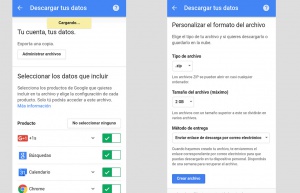
Una vez dentro del servicio, aparecerán todos los programas y servicios de la gran G que guardan tu información. Aparte de Drive, Gmail o Google Fotos encontrarás las ubicaciones favoritas de Maps, tus datos de YouTube, los del perfil de tu cuenta así como tu cuenta de Google Wallet. La idea realizar una copia con Google Takeout desde el teléfono es que se copien los contactos del terminal, que también tienen su propia sección en la app de mensajería.
Crea una carpeta comprimida del tamaño que desees
Una vez seleccionados los servicios de los que quieres hacer la copia de seguridad con Google Takeout solo te queda elegir el peso máximo de la carpeta comprimida, el formato y el método de descarga. Llegados a este punto, puedes elegir una cuenta de correo donde enviar los datos o almacenarlos en una de tus nubes a elegir entre Drive, Dropbox o OneDrive.
Si por casualidad borras esta copia de seguridad, no te preocupes. En el apartado llamado ‘administar archivos’ encontrarás las últimas copias que has realizado y recuperarlos si es necesario. También puedes consultar el historial para saber cuánto tiempo llevas sin guardar tus datos de Google.
El artículo Crea una copia de seguridad de tu cuenta de Google con Google Takeout se publicó en AndroidAyuda.


